Lapok egy Word 1
Ahhoz, hogy szépen rendezni a szöveget bekezdés a dokumentumban, például egy sorban, hogy összehangolja a szöveget jobbra és balra, és tedd közöttük egy elválasztó formájában pontokat, nem helyes a követő szóközöket, tab karaktert. Ezen felül, ha kell hozzáadni vagy megváltoztatni a szavak, a szöveg egy vonalban van a lapon, nem „float”. Hiányosságok is kerül és be kell igazítani minden elölről.
Lapok a szövegben használjuk, hogy összehangolja a szöveget a megfelelő sorokat a közepén egy bekezdés. Használata célszerű, hogy egy listát az irodalom, hogy az oszlop egy tartalomjegyzék is lehetséges.
Ha kell, hogy egy bekezdés a Word. majd a lapok ebben az esetben nem kell. Akkor az egyéb funkciók MS Word. Követi a linket, akkor olvastam egy cikket ebben a témában.
A kezdéshez megjelenítéséhez a füleket a dokumentumban. A „Home” a „bekezdés” csoport, kattintson a gombra „Mindent megjeleníteni a jeleket.” Most a dokumentum látható a rejtett formázás szimbólumok.
A lap karakter egyfajta nyilak, és tegye meg a megfelelő gombot a billentyűzeten - úgy festett két nyíl jobbra és balra.
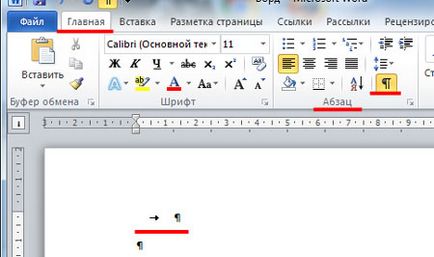
Tedd lapok Word kétféleképpen. Az első - egy vonalzóval. A vízszintes vonal a jobb oldalon, akkor a kívánt lapra. Kattintson a gombok a bal egérgombot, amíg meg nem találja a kívánt.
Ezután a kurzort a kívánt vonalat a dokumentumot, és kattintson a felső sorban a hely, ahol szeretnénk, hogy egy lapra. Nyomja meg a «Tab» a billentyűzeten, és írja be a kívánt szöveget. Ő lesz igazítva szerint tabulátort.
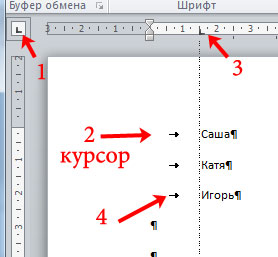
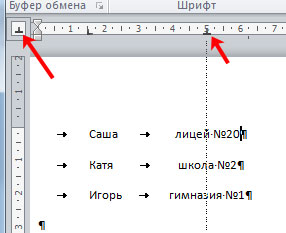
"Align Right"
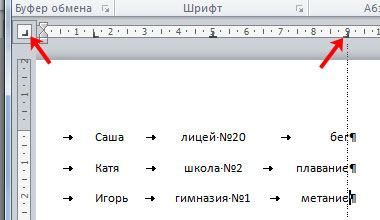
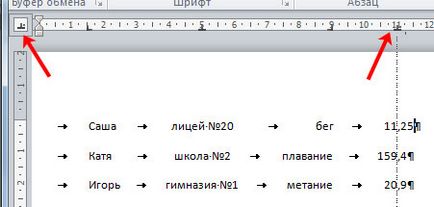
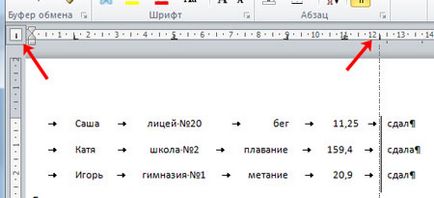
Ha meg kell változtatni a lap a Word. helyezze a kurzort a szövegre, és húzza a fület a vonalzó az egér segítségével.
Ellensúlyozni lapok több sor előre ki őket az egérrel.
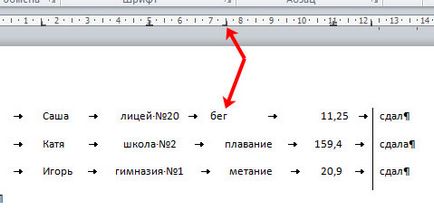
Ahhoz, hogy távolítsa el a fület a Word. vigye a kurzort a kívánt sort, vagy válasszon több sort, majd kattintson az egér a vonalon a tabulátor, amelyeket el kell távolítani, és húzza az üres tér alatt a vonalzóval, vagy a lapon.
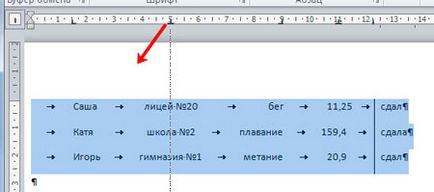
Indokolja a szöveg következik.
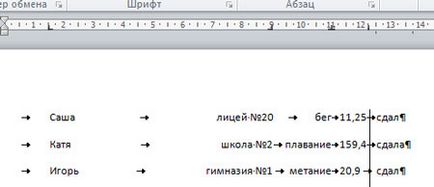
A második módszer, amely lehet, hogy a fül MS Word - keresztül egy párbeszédablak.
Ehhez állítsa a kurzort a kívánt vonalat a lap „Home” a „bekezdés” csoport, kattintson a kis fekete nyíl.

Kattintson a „lapok” gombra a következő ablakban.
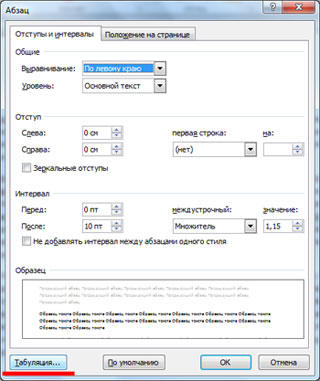
Ezt követően nyissa meg a „lapok” párbeszédablak. ahol szeretné, hogy hozzanak létre egy lapot a Word, meghatározva a szükséges paramétereket.
Először határozza meg a fület, és válassza ki a beállítást a lapot. Az „aggregátum”. marker megjegyezve a kívánt elemet, akkor lehet, hogy a tabulátorpozíciókat, kötőjel, aláhúzás és a. Kattintson az "OK" gombot.
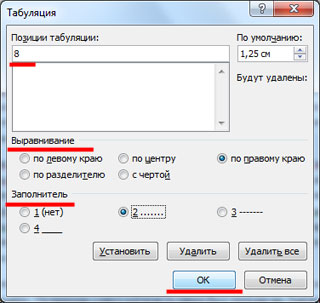
Ezután sorban, ha a megfelelő lap ikont telepítésre kerül.
Kezdje írni a szöveget, majd nyomja meg a «Tab». menni a konfigurált lapokon. Akkor csak meg kell nyomnia a «Tab».
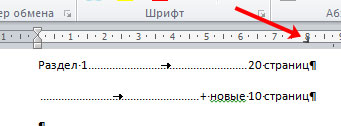
Hogy hozzanak létre több lap, a párbeszédablak segítségével válassza ki azt a fület, az összehangolás és helyőrzővel majd kattintson az „Install”. Tedd ahányszor szükséges, majd kattintson az „OK”.
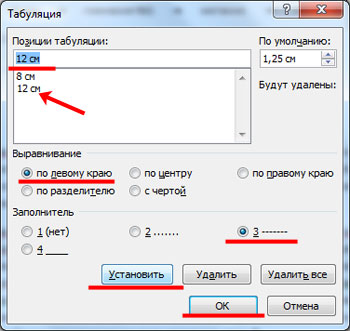
Most, az adott példában két pozíció, egy 8 cm-, a második 12 cm-es, és egy vonalba esik egy másik töltőanyag.
Azt hiszem, most már világos, hogy, hogy ezt a lapot a Word. És akkor nincs probléma, hogy nem, hogy hozzanak létre, és távolítsa el a lapok között.
Ossza cikket barátaiddal: